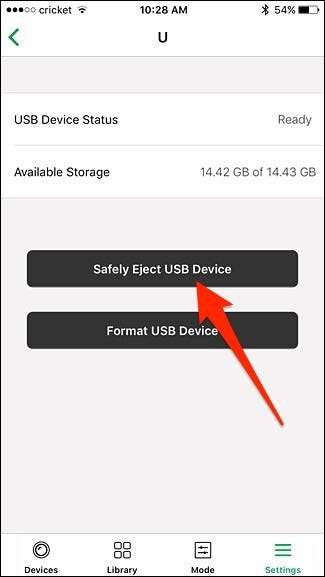Das Arlo Pro-Kamerasystem von Netgear speichert alle aufgezeichneten Videos in der Cloud. Wenn Sie jedoch lokale Kopien derselben Aufnahmen wünschen, können Sie hier ein externes USB-Laufwerk an Ihr Arlo Pro-System anschließen.
VERBUNDEN: So richten Sie das Netgear Arlo Pro-Kamerasystem ein
Beachten Sie, dass diese neue Methode zum Aufzeichnen von Videos das Speichern der Videos in der Cloud nicht verhindert. Stattdessen ist das Anschließen eines externen Laufwerks für den lokalen Speicher lediglich eine Sicherungsmethode, da die Videos in beiden Formaten gespeichert werden. Wenn Ihre Internetverbindung jedoch unterbrochen wird, werden Videos weiterhin in Ihrem lokalen Speicher gespeichert, da die Cloud zu diesem Zeitpunkt nicht verfügbar ist. Es ist also definitiv etwas, das Sie auf Ihrem Arlo Pro-System einrichten sollten.
Für den Einstieg benötigen Sie zunächst ein USB-Speichergerät wie ein Flash-Laufwerk oder eine externe Festplatte. Da das Arlo Pro-System auf dem FAT32-Formatierungssystem basiert, beträgt die maximale Speichergröße 2 TB. Wenn Sie also ein externes 4-TB-Laufwerk haben, werden nur 2 TB des Speicherplatzes verwendet.
Wenn Sie fertig sind, schließen Sie Ihr USB-Speichergerät an einen der USB-Anschlüsse auf der Rückseite der Arlo Pro Base Station an. Es gibt zwei USB-Anschlüsse und es spielt keine Rolle, welchen Sie verwenden.

Öffnen Sie als Nächstes die Arlo-App auf Ihrem Smartphone, und möglicherweise wird ein kleines rotes Symbol angezeigt. Dies bedeutet, dass das USB-Speichergerät formatiert werden muss, bevor es verwendet werden kann. Tippen Sie dazu darauf.
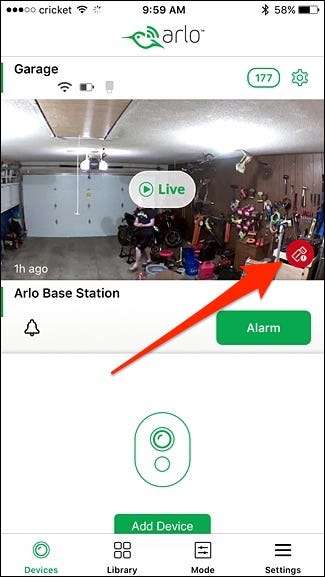
Tippen Sie zur Bestätigung auf „Format“.
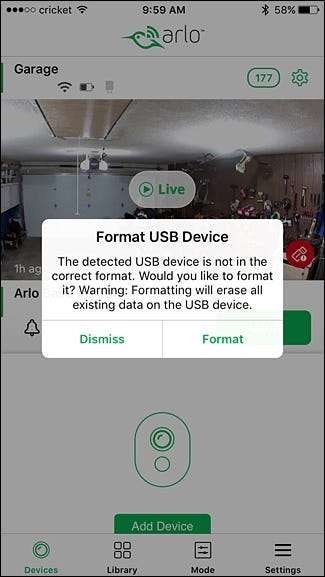
Nach der Formatierung akzeptiert das Gerät automatisch Aufnahmen, und Sie müssen nichts weiter tun, um alles einzurichten. Es gibt jedoch einige Einstellungen, mit denen Sie sich herumschlagen können, wenn Sie möchten. Um darauf zuzugreifen, tippen Sie auf die Registerkarte „Einstellungen“ in der unteren rechten Ecke des Bildschirms.
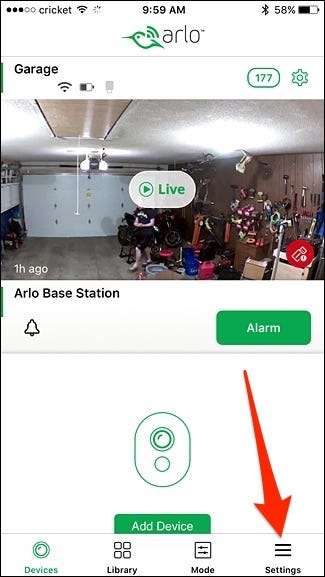
Wählen Sie oben "Meine Geräte".
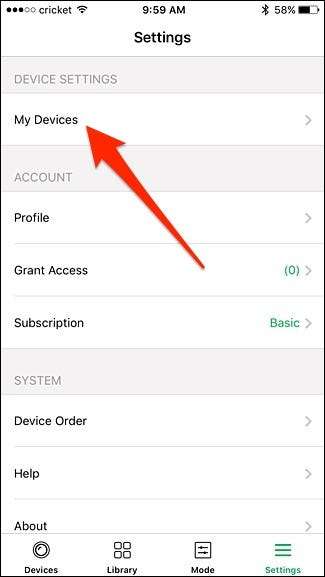
Wählen Sie Ihre Arlo Pro Basisstation.
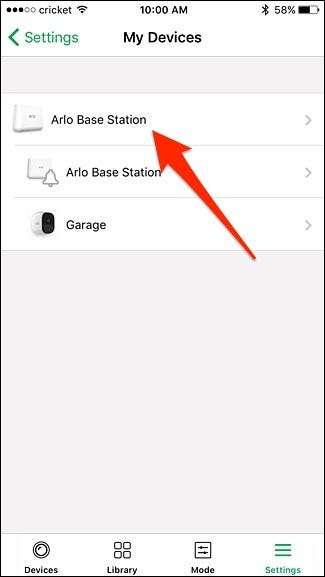
Tippen Sie auf "Lokaler Speicher".
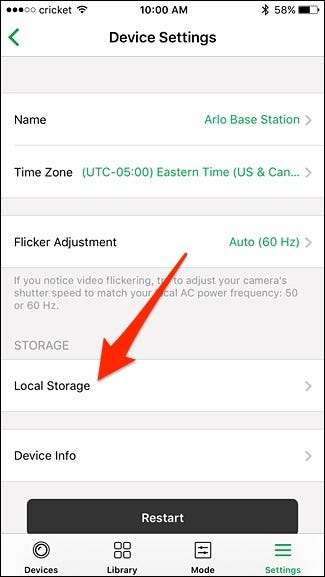
Durch Aktivieren der Option „USB-Geräteaufzeichnung“ kann das Arlo Pro-System das Speichern aufgezeichneter Videos auf Ihrem USB-Speichergerät aktivieren oder deaktivieren. "Automatisches Überschreiben" legt fest, ob neue Videoaufnahmen alte überschreiben, wenn das Speichergerät voll ist.
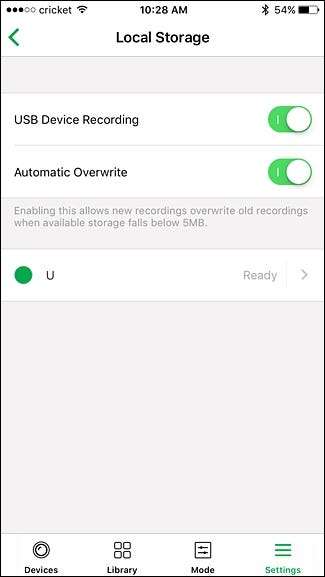
Auf demselben Bildschirm können Sie auf das USB-Speichergerät zugreifen und es sicher auswerfen, wenn Sie es jemals entfernen möchten. Tippen Sie einfach auf den Pfeil rechts neben dem USB-Laufwerk.
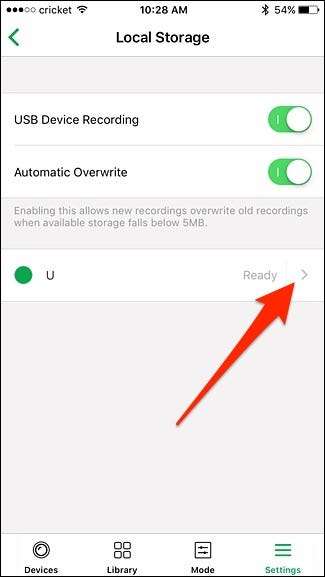
Tippen Sie im nächsten Bildschirm auf „USB-Gerät sicher auswerfen“.